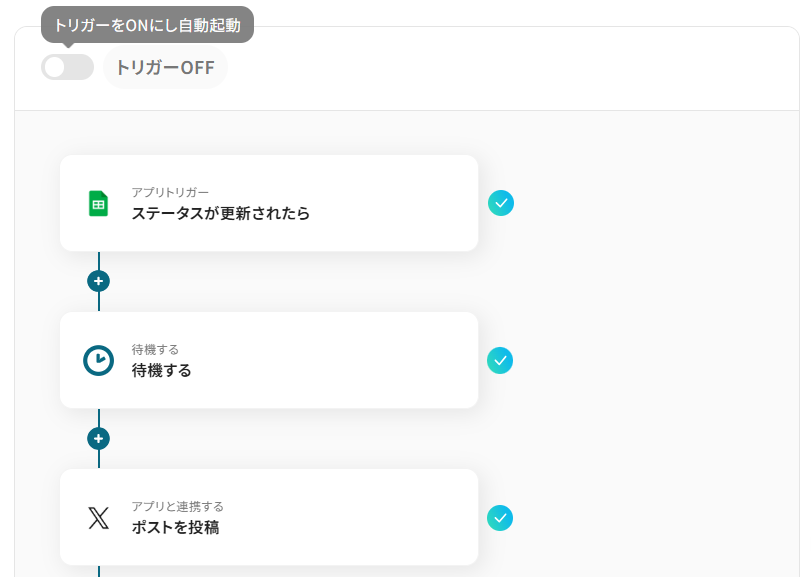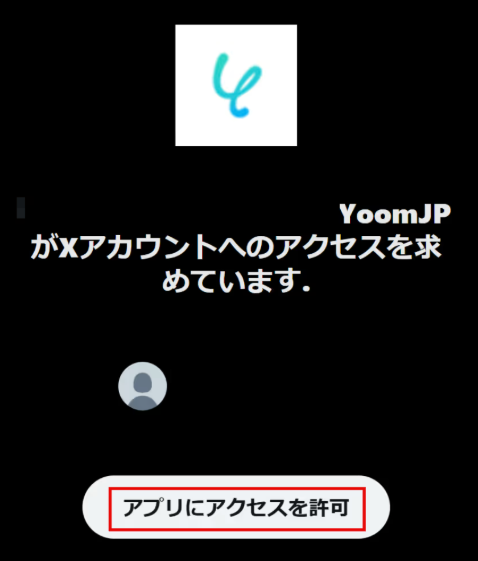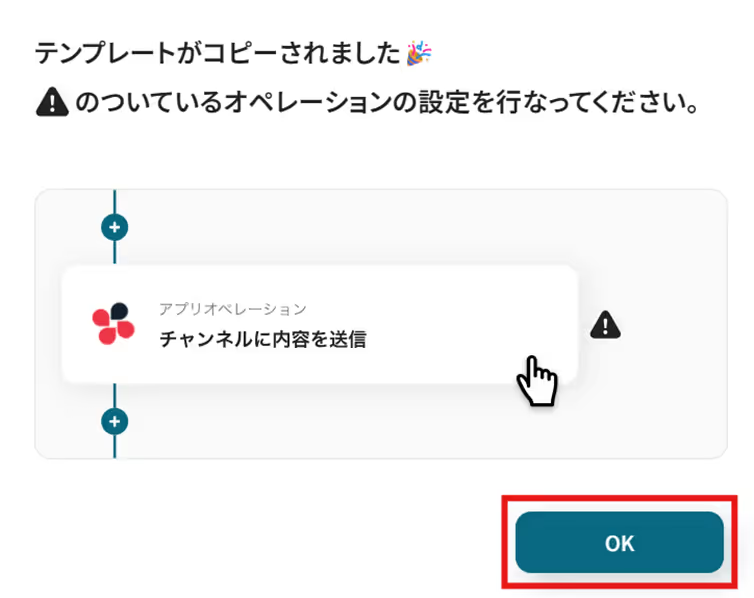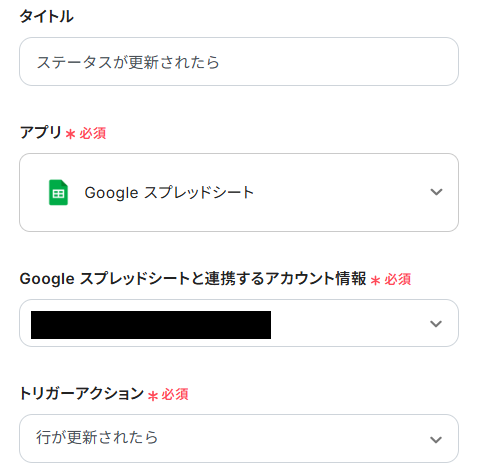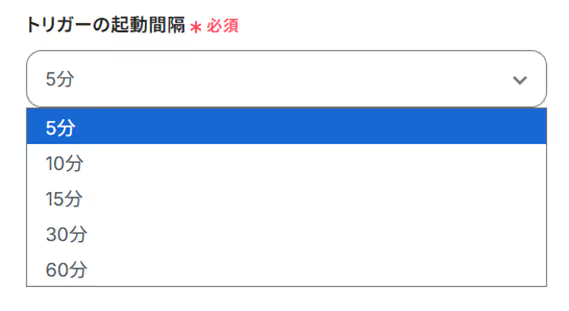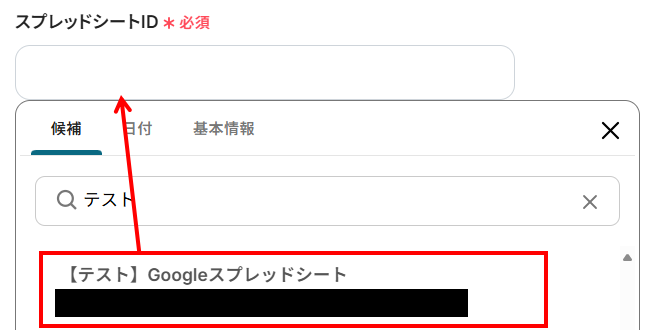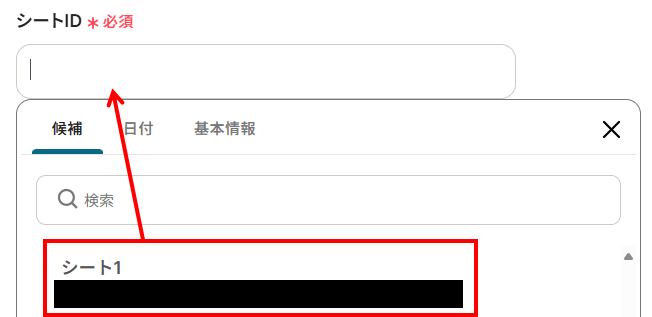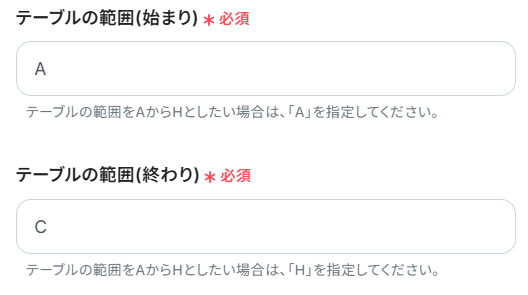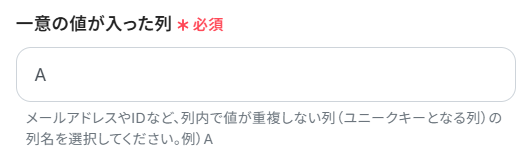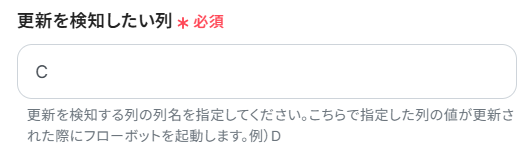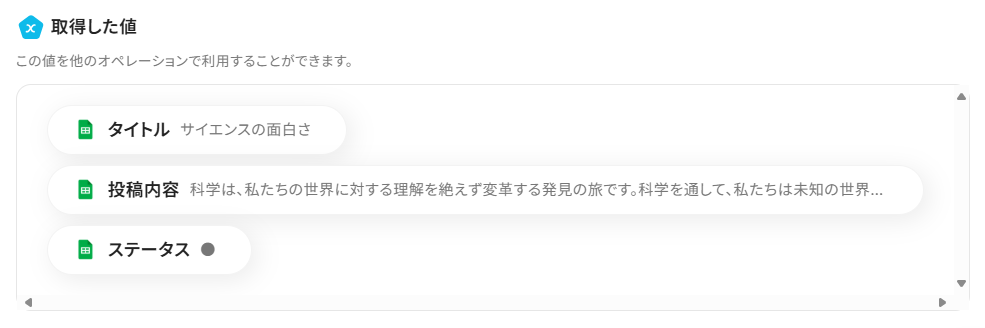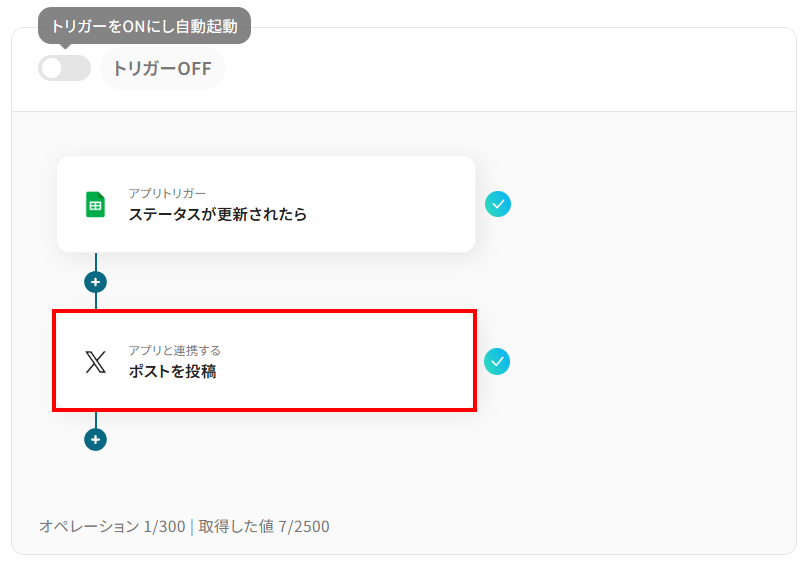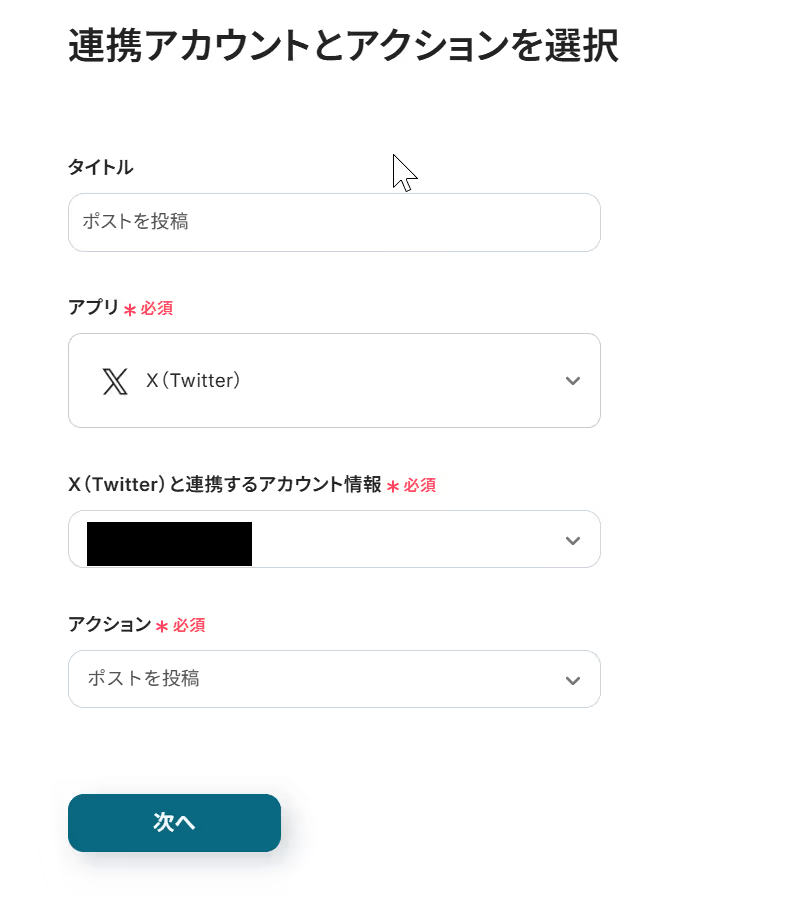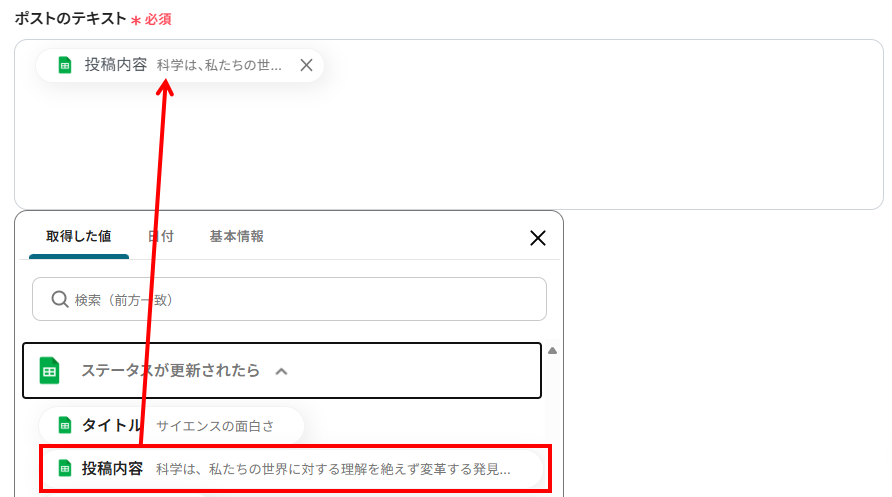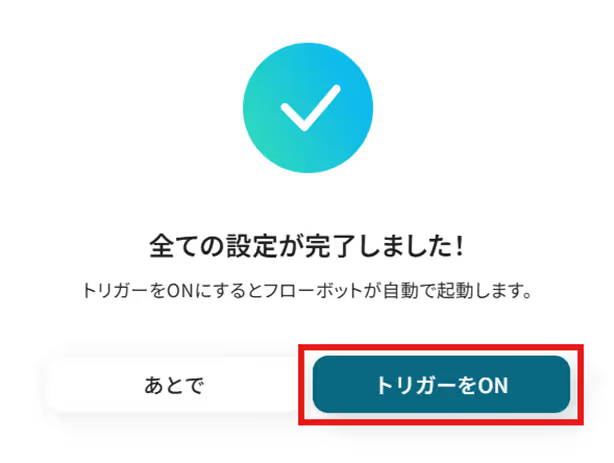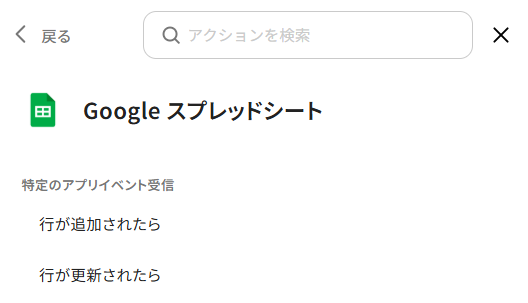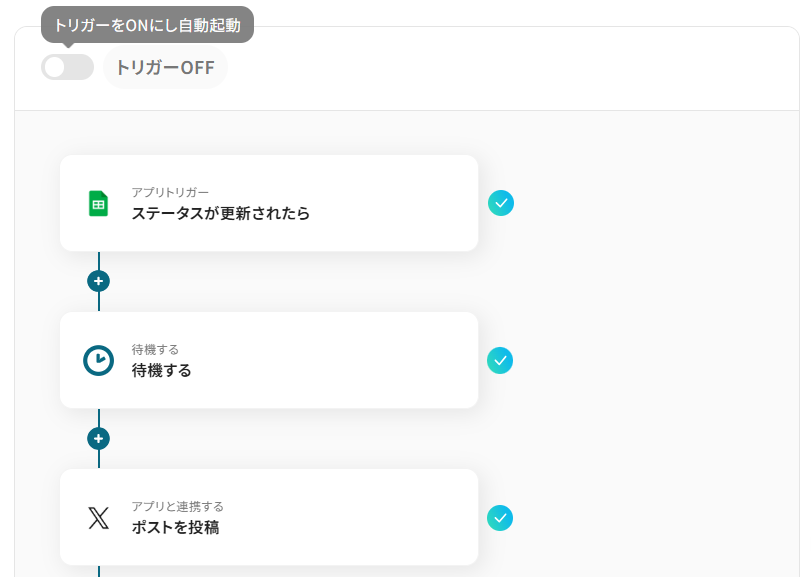Google スプレッドシートでステータスが更新されたら、X(Twitter)にポストを投稿する
試してみる
■概要
Google スプレッドシートで管理しているタスクの進捗や商品在庫の状況などを、手作業でX(Twitter)に投稿していませんか?
この作業は定期的に発生するため、手間がかかる上に、投稿漏れや内容の転記ミスといった課題も起こりがちです。
このワークフローを活用すれば、Google スプレッドシートの特定のステータスが更新されると、自動でX(Twitter)にポストを投稿し、こうした情報発信の運用を効率化できます。
■このテンプレートをおすすめする方
・Google スプレッドシートの更新情報を手作業でX(Twitter)に投稿している方
・SNSへの情報発信における投稿漏れや遅延、内容の誤りを防ぎたいと考えている方
・X(Twitter)を活用したマーケティングや広報活動の運用を効率化したい担当者の方
■注意事項
・Google スプレッドシート、X(Twitter)のそれぞれとYoomを連携してください。
・トリガーは5分、10分、15分、30分、60分の間隔で起動間隔を選択できます。
・プランによって最短の起動間隔が異なりますので、ご注意ください。
「Google スプレッドシートで投稿内容を管理しているけど、X(Twitter)への投稿は手作業でコピー&ペーストしている…」
「複数人でSNSアカウントを運用していて、投稿のタイミングや内容の管理が煩雑になっている…」
このように、Google スプレッドシートとX(Twitter)を併用する中で、手作業によるデータ連携に非効率さや課題を感じていませんか?
もし、Google スプレッドシートのステータスを更新するだけで、X(Twitter)に自動でポストされる仕組みがあれば、投稿作業にかかる時間や手間から解放されるでしょう。
また、より戦略的なSNS運用や本来集中すべきコア業務に時間を使えるかもしれません!
今回ご紹介する自動化の設定は、プログラミングの知識がなくても簡単に設定できます。
ぜひこの機会に導入して、日々の業務をもっと効率化させましょう!
とにかく早く試したい方へ
YoomにはGoogle スプレッドシートとX(Twitter)を連携するためのテンプレートが用意されているので、今すぐ試したい方は以下よりバナーをクリックしてスタートしましょう!
Google スプレッドシートでステータスが更新されたら、X(Twitter)にポストを投稿する
試してみる
■概要
Google スプレッドシートで管理しているタスクの進捗や商品在庫の状況などを、手作業でX(Twitter)に投稿していませんか?
この作業は定期的に発生するため、手間がかかる上に、投稿漏れや内容の転記ミスといった課題も起こりがちです。
このワークフローを活用すれば、Google スプレッドシートの特定のステータスが更新されると、自動でX(Twitter)にポストを投稿し、こうした情報発信の運用を効率化できます。
■このテンプレートをおすすめする方
・Google スプレッドシートの更新情報を手作業でX(Twitter)に投稿している方
・SNSへの情報発信における投稿漏れや遅延、内容の誤りを防ぎたいと考えている方
・X(Twitter)を活用したマーケティングや広報活動の運用を効率化したい担当者の方
■注意事項
・Google スプレッドシート、X(Twitter)のそれぞれとYoomを連携してください。
・トリガーは5分、10分、15分、30分、60分の間隔で起動間隔を選択できます。
・プランによって最短の起動間隔が異なりますので、ご注意ください。
Google スプレッドシートとX(Twitter)のAPIを連携させれば、これまで手作業で行っていた投稿作業などを自動化し、業務を効率化することが可能になります。
Yoomには、これらの連携をすぐに実現できるテンプレートが用意されており、「試してみる」をクリックしてアカウント登録するだけで、すぐに連携を体験できます。
登録はわずか30秒で完了するので、気になる内容があれば、ぜひクリックしてみてください!
Google スプレッドシートでステータスが更新されたら、X(Twitter)にポストを投稿する
Google スプレッドシートで管理している投稿リストの特定の列(例:ステータス列)が「公開」などに更新されたことをトリガーに、指定した内容をX(Twitter)に自動で投稿します。
この仕組みにより、投稿作業そのものを自動化できるため、手作業によるコピー&ペーストの手間や投稿漏れ、タイミングのズレといったミスをなくすことができます。
Google スプレッドシートでステータスが更新されたら、X(Twitter)にポストを投稿する
試してみる
■概要
Google スプレッドシートで管理しているタスクの進捗や商品在庫の状況などを、手作業でX(Twitter)に投稿していませんか?
この作業は定期的に発生するため、手間がかかる上に、投稿漏れや内容の転記ミスといった課題も起こりがちです。
このワークフローを活用すれば、Google スプレッドシートの特定のステータスが更新されると、自動でX(Twitter)にポストを投稿し、こうした情報発信の運用を効率化できます。
■このテンプレートをおすすめする方
・Google スプレッドシートの更新情報を手作業でX(Twitter)に投稿している方
・SNSへの情報発信における投稿漏れや遅延、内容の誤りを防ぎたいと考えている方
・X(Twitter)を活用したマーケティングや広報活動の運用を効率化したい担当者の方
■注意事項
・Google スプレッドシート、X(Twitter)のそれぞれとYoomを連携してください。
・トリガーは5分、10分、15分、30分、60分の間隔で起動間隔を選択できます。
・プランによって最短の起動間隔が異なりますので、ご注意ください。
Google スプレッドシートでステータスが更新されたら、AIで要約しX(Twitter)にポストを投稿する
Google スプレッドシートに記載した長文のテキストや参考URLの内容をもとに、AIがX(Twitter)の投稿に適した文章を自動で生成し、ポストする連携フローです。
これにより、投稿文を考える時間を削減しつつ、質の高いコンテンツを効率的に発信できるようになります。
Google スプレッドシートでステータスが更新されたら、AIで要約しX(Twitter)にポストを投稿する
試してみる
■概要
Google スプレッドシートで管理している情報を、定期的にX(Twitter)へ投稿する作業に手間を感じていませんか?
特に投稿用に文章を都度要約するのは時間がかかり、更新漏れや転記ミスが発生することもあります。
このワークフローを活用すれば、Google スプレッドシートの特定のセルを更新するだけで、AIが自動で内容を要約しX(Twitter)へ投稿する一連の流れを自動化できるため、SNS運用の効率化を実現します。
■このテンプレートをおすすめする方
・Google スプレッドシートの情報を基に、手作業でX(Twitter)へ投稿しているマーケティングや広報の担当者の方
・X(Twitter)への定期的な情報発信を効率化し、投稿内容の作成工数を削減したいと考えている方
・AIを活用してGoogle スプレッドシートとX(Twitter)を連携させ、情報発信の運用を自動化したいと考えている方
■注意事項
・Google スプレッドシート、X(Twitter)のそれぞれとYoomを連携してください。
・トリガーは5分、10分、15分、30分、60分の間隔で起動間隔を選択できます。
・プランによって最短の起動間隔が異なりますので、ご注意ください。
それでは、実際にGoogle スプレッドシートとX(Twitter)を連携したフローを作成してみましょう!
今回は、ノーコードで誰でも簡単に自動化フローを構築できるYoomを使用していきますので、もしまだYoomのアカウントをお持ちでない場合は、こちらの登録フォームからアカウントを発行しておきましょう。
[Yoomとは]
フローの作成方法
今回は「Google スプレッドシートでステータスが更新されたら、X(Twitter)にポストを投稿する」フローを作成していきます!
作成の流れは大きく分けて以下の通りです。
- Google スプレッドシートとX(Twitter)をマイアプリ連携
- 該当のテンプレートをコピー
- Google スプレッドシートのトリガー設定およびX(Twitter)のアクション設定
- トリガーをONにし、フローが起動するかを確認
Google スプレッドシートでステータスが更新されたら、X(Twitter)にポストを投稿する
試してみる
■概要
Google スプレッドシートで管理しているタスクの進捗や商品在庫の状況などを、手作業でX(Twitter)に投稿していませんか?
この作業は定期的に発生するため、手間がかかる上に、投稿漏れや内容の転記ミスといった課題も起こりがちです。
このワークフローを活用すれば、Google スプレッドシートの特定のステータスが更新されると、自動でX(Twitter)にポストを投稿し、こうした情報発信の運用を効率化できます。
■このテンプレートをおすすめする方
・Google スプレッドシートの更新情報を手作業でX(Twitter)に投稿している方
・SNSへの情報発信における投稿漏れや遅延、内容の誤りを防ぎたいと考えている方
・X(Twitter)を活用したマーケティングや広報活動の運用を効率化したい担当者の方
■注意事項
・Google スプレッドシート、X(Twitter)のそれぞれとYoomを連携してください。
・トリガーは5分、10分、15分、30分、60分の間隔で起動間隔を選択できます。
・プランによって最短の起動間隔が異なりますので、ご注意ください。
ステップ1:Google スプレッドシートをマイアプリ連携する
ここでは、Yoomとそれぞれのアプリを連携して、操作が行えるようにしていきます。
まずは基本的な設定方法を解説しているナビをご覧ください!
それでは、ここから今回のフローで使用するアプリのマイアプリ登録方法を解説します。
なお、Google スプレッドシートのマイアプリ連携については、上記ナビで紹介しているのでそちらを参考にしてみてください。
X(Twitter)のマイアプリ連携
マイアプリから「新規接続」を押した後、X(Twitter)を選択します。

以下の画面から連携するXアカウントが表示されています。
確認し、「アプリにアクセスを許可」をクリックしてください。
これでX(Twitter)のアプリ連携は完了です。
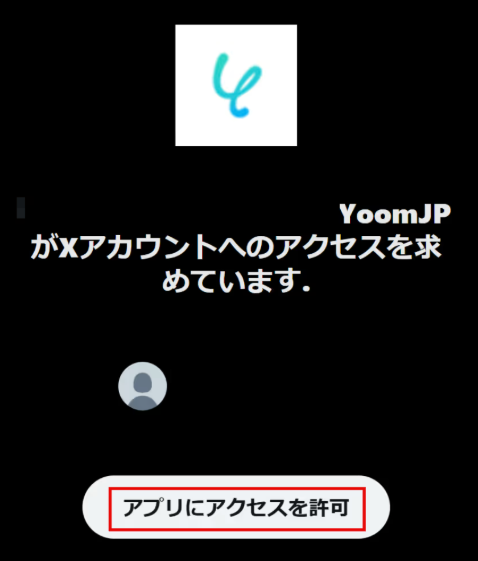
ステップ2:テンプレートをコピー
ここからフローを作成していきます!
あらかじめ用意されているフロー「テンプレート」を使えば、簡単に設定が可能です。
まずはテンプレートをコピーしましょう。
Google スプレッドシートでステータスが更新されたら、X(Twitter)にポストを投稿する
試してみる
■概要
Google スプレッドシートで管理しているタスクの進捗や商品在庫の状況などを、手作業でX(Twitter)に投稿していませんか?
この作業は定期的に発生するため、手間がかかる上に、投稿漏れや内容の転記ミスといった課題も起こりがちです。
このワークフローを活用すれば、Google スプレッドシートの特定のステータスが更新されると、自動でX(Twitter)にポストを投稿し、こうした情報発信の運用を効率化できます。
■このテンプレートをおすすめする方
・Google スプレッドシートの更新情報を手作業でX(Twitter)に投稿している方
・SNSへの情報発信における投稿漏れや遅延、内容の誤りを防ぎたいと考えている方
・X(Twitter)を活用したマーケティングや広報活動の運用を効率化したい担当者の方
■注意事項
・Google スプレッドシート、X(Twitter)のそれぞれとYoomを連携してください。
・トリガーは5分、10分、15分、30分、60分の間隔で起動間隔を選択できます。
・プランによって最短の起動間隔が異なりますので、ご注意ください。
以下のポップアップが表示されたらOKをクリックし設定をはじめましょう!
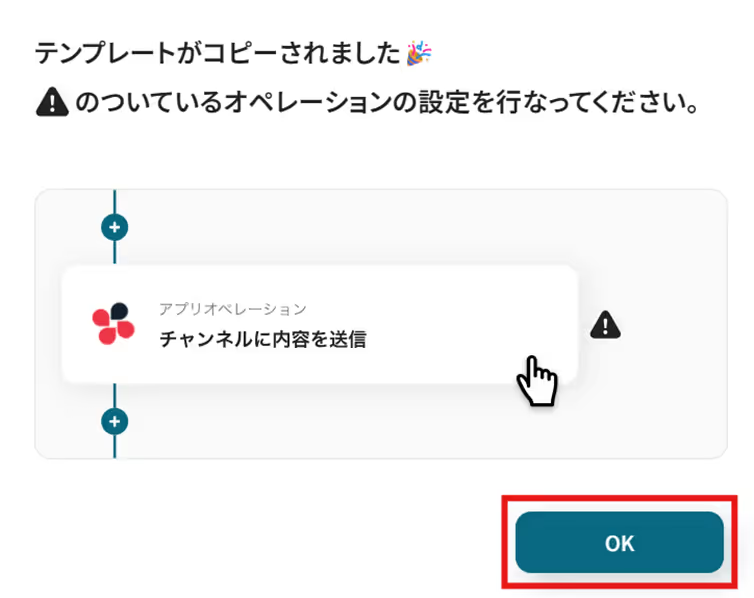
コピーしたテンプレートはマイプロジェクトに追加されます。
マイプロジェクトは左のメニューバーから確認できます。
ステップ3:Google スプレッドシートのトリガー設定
「ステータスが更新されたら」を選択します。

この画面では、以下の項目がすでに設定されているため「次へ」をクリックして進みましょう。
- タイトル:任意で変更可能です。
- 連携するアカウント情報:マイアプリ連携したアカウントが記載されています。
- トリガーアクション:Google スプレッドシートで行が更新されたら起動します。
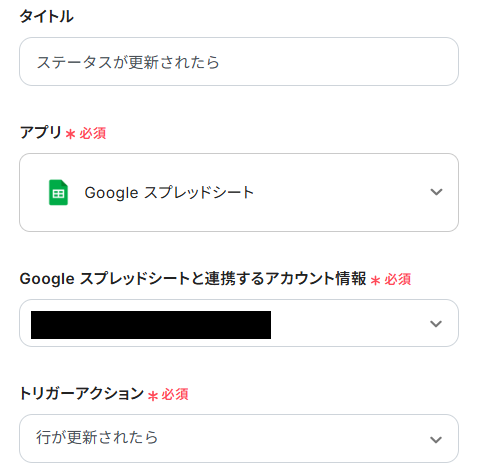
アプリトリガーのAPI接続設定画面になりますが、Google スプレッドシートの作成がまだの方はこのタイミングで作成しておきましょう。
今回は例として、下記のようなSNSに投稿したい文章を作成しました!
記載する内容は架空の情報(「テスト」や「テスト太郎」など)でOKです。
なお、この後の設定でトリガーとなる「更新された行」を指定するので、下記のステータス列のように更新を検知する行を作っておきましょう。
このテストでは空白だったステータス列に入力されたら、トリガーを起動するよう設定していきます。

Google スプレッドシートの準備が整ったら、Yoom画面にもどります。
下記を参考にそれぞれの項目を入力してください。
- トリガーの起動間隔:起動タイミングは、5分、10分、15分、30分、60分のいずれかで設定できます。
ご利用プランによって、設定できるトリガーの最短間隔が違うので、その点は要チェックです。
なお、基本的にはそのプランの最短の起動間隔にしてお使いいただくことをおすすめします。
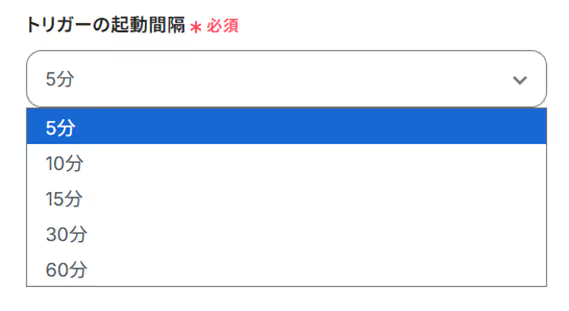
- スプレッドシートID:入力欄をクリックすると下記のような候補が表示されます。先ほど準備したGoogle スプレッドシートを選択してください。
候補がうまく表示されない場合は、マイアプリ連携の設定をもう一回チェックしてみましょう。
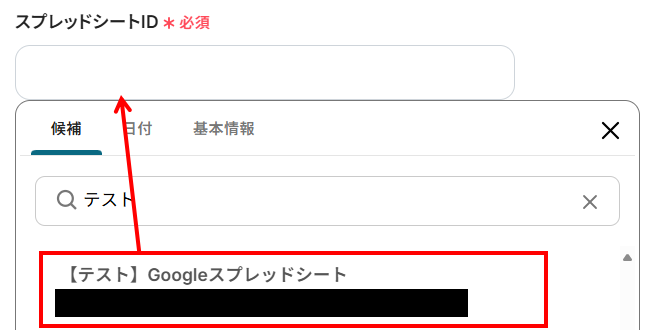
- シートID:こちらも同じように候補から対象のシートIDを選択しましょう。
※設定するときはスプレッドシートID→シートIDの順に設定してください。
この順番を守らないと、候補が正しく表示されないことがあるので注意が必要です。
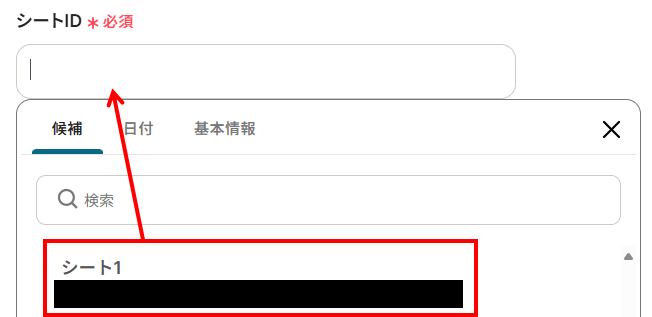
- テーブルの範囲(始まり)
- テーブルの範囲(終わり)
注釈を参考に入力してください。
今回は、例として作成したGoogle スプレッドシートに合わせて以下のように設定しました!
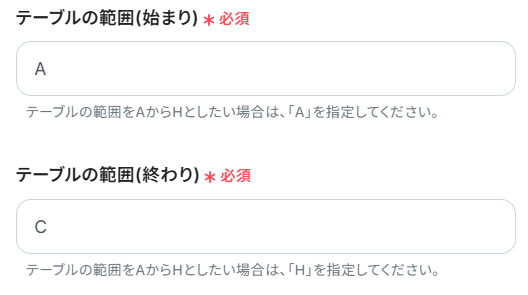
- 一意の値が入った列:こちらも注釈を参考にして設定しましょう。
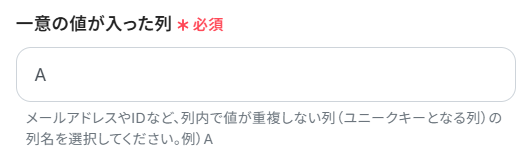
- 更新を検知したい列:今回は先ほど作成したGoogle スプレッドシートのステータス列を検知値としたため「C」と入力しました。
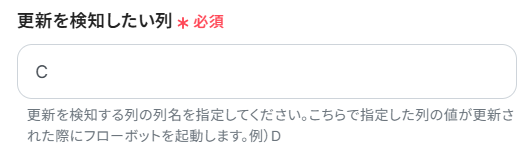
設定できたら「テスト」を押してください。
成功すると「取得した値」にGoogle スプレッドシートのデータが反映されるはずです。
ここで取得した値は次のステップで活用します!
最後に、「保存する」を選択しましょう。
※取得した値とは?
トリガーやオペレーション設定時に、「テスト」を実行して取得した値のことを指します。
後続のオペレーション設定時の値として利用でき、フローボットを起動する度に変動した値となります。
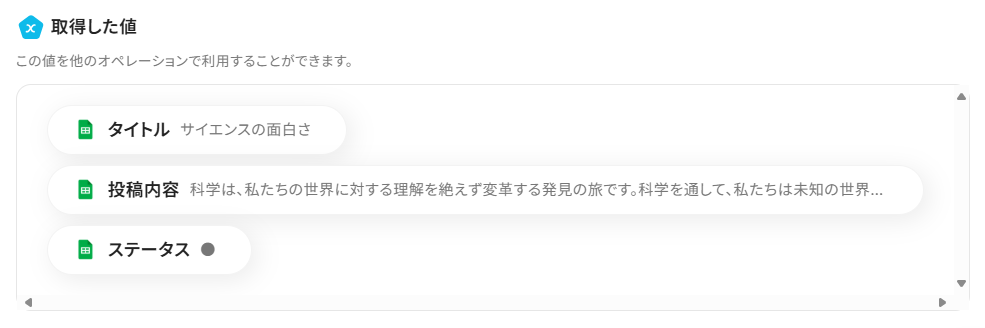
ステップ4:X(Twitter)でポストを投稿
次に2つ目の工程をクリックします。
前項で取得した値から、X(Twitter)でポストを投稿する設定を行います。
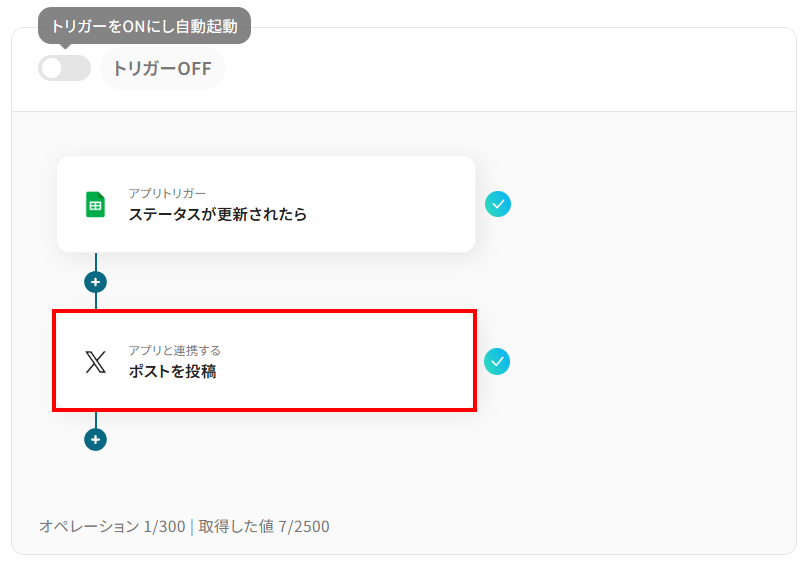
先ほどと同様に、必要な項目はすでに設定されているため、内容を確認してそのまま「次へ」をクリックしましょう。
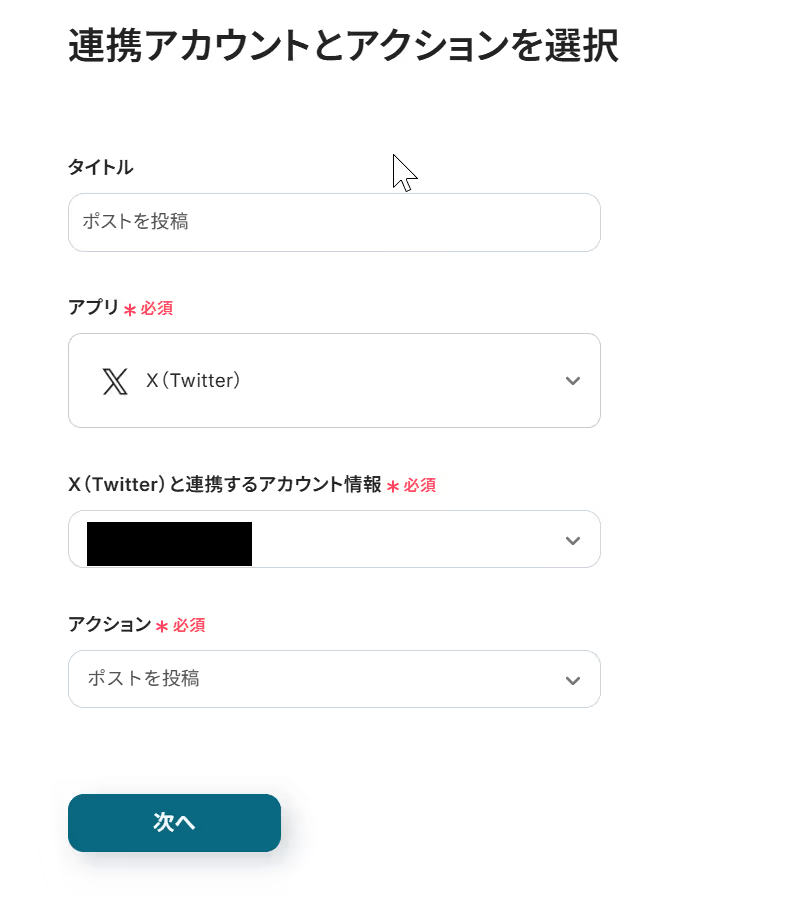
API接続設定画面になったら、ポストのテキストを入力してください。
前のステップで取得したGoogle スプレッドシートの「投稿内容」がデフォルトで選択されています。
運用内容に合わせて、「取得した値」やテキストを組み合わせて自由に設定してください。
以下のように取得した値を設定することで、テキストが固定化されず、トリガーが実行されるたびに最新の情報が反映されます。
なお、手入力したテキストは毎回同じ内容が投稿されてしまうため注意が必要です。
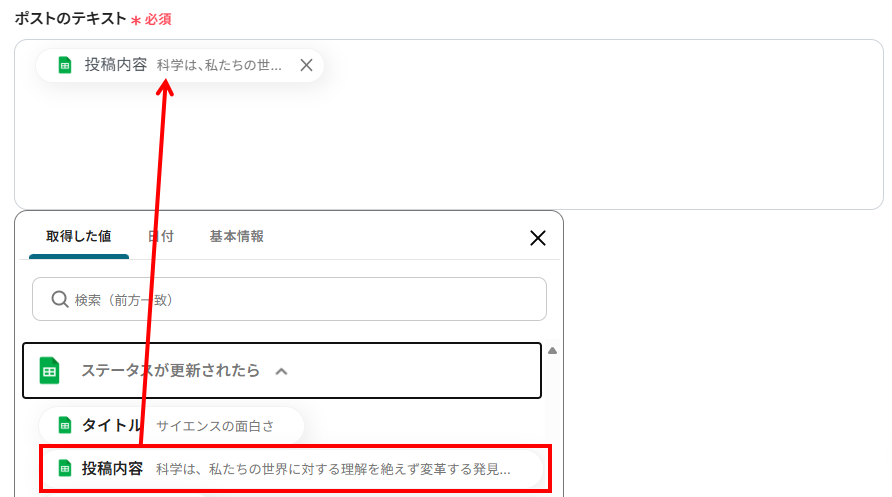
今回はポストのテキストのみ設定しましたが、返信ポストIDやメディア情報などお好みで設定してください。
入力が完了したら、「テスト」をクリックしましょう。
成功すると以下のように、指示した内容がX(Twitter)にポストされているはずなので確認してください。
内容を確認したら、Yoom画面に戻り「保存する」をクリックしましょう。

ステップ5:トリガーをONにして起動準備完了
最後に「トリガーをON」をクリックしたら、自動化の設定は完了です。
正しくフローボットが起動するか確認しましょう。
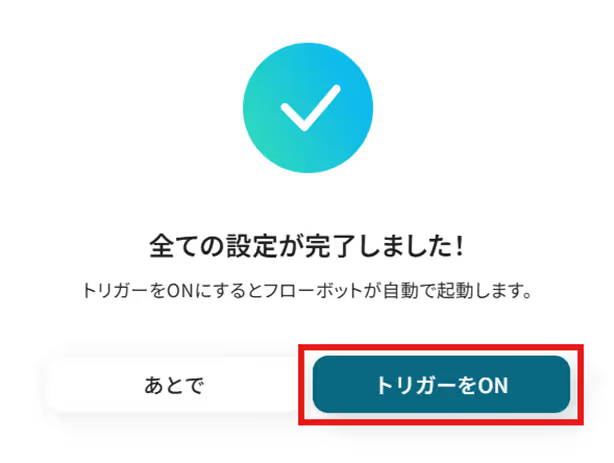
今回ご紹介した連携以外でも、Google スプレッドシートやX(Twitter)のAPIを活用してさまざまな業務を自動化することが可能です。
もし気になるものがあれば、こちらも試してみてください!
Google スプレッドシートを使った便利な自動化例
行が追加されたら、オンラインストレージにフォルダを作成したり、行が更新されたらビジネスチャットツールに通知したりできます。
また、データベースに追加された情報を転記したり、決済サービスで支払いが行われたら表情報を追加したりすることも可能です。
手動でのデータ入力や情報共有の手間を削減し、業務効率を大幅に向上させます。
Google スプレッドシートで行が更新されたらSlackに通知する
試してみる
Googleスプレッドシートで行が更新されたらSlackに通知するフローです。
Google スプレッドシートで行が追加されたら、Google Driveにフォルダを作成する
試してみる
Google スプレッドシートで行が追加されたら、Google Driveにフォルダを作成するフローです。
NotionDBに追加された情報を、Google スプレッドシートにも追加する
試してみる
Notionの任意のデータベースに追加された情報を、Google スプレッドシートにも追加するフローです。
Redditでキーワードにマッチする投稿が行われたら、Google スプレッドシートにレコードを追加する
試してみる
■概要
「Redditでキーワードにマッチする投稿が行われたら、Google スプレッドシートにレコードを追加する」ワークフローは、情報管理の効率化に寄与します。
チャット上の操作のみでデータ登録が完了するため、作業時間を短縮できます。
■このテンプレートをおすすめする方
・Redditを利用して情報収集やマーケティングを行っている方
・特定のキーワードに関する投稿を逃さずに把握したいと考える方
・Google スプレッドシートを活用してデータを管理しているが、手動での入力に手間を感じている方
・迅速に新しい投稿情報を記録し、後からGoogle スプレッドシートで分析したい方
・手動でのデータ更新ミスを減らし、スムーズにデータを蓄積していきたい方
■注意事項
・RedditとGoogle スプレッドシートのそれぞれとYoomを連携してください。
・トリガーは5分、10分、15分、30分、60分の間隔で起動間隔を選択できます。
・プランによって最短の起動間隔が異なりますので、ご注意ください。
Stripeで支払いが行われたらGoogle スプレッドシートに追加する
試してみる
Stripeで支払いが行われたらGoogle スプレッドシートに追加するフローです。
X(Twitter)を使った自動化例
毎週自動でポストを投稿したり、チャットツールに投稿された内容を使って投稿したりできます。
また、カレンダーで新規に作成されたイベントを告知したり、データベースのステータスが更新されたらポストを投稿したり、新しい動画を告知したりすることも可能です。
手動での情報転記や投稿作業を削減し、SNSマーケティングの効率を向上させます。
Discordに投稿された内容を使って、任意の日時にX(Twitter) に投稿する
試してみる
■概要
「Discordに投稿された内容を使って、任意の日時にX(Twitter) に投稿する」ワークフローは、DiscordとTwitterの連携を通じて、情報発信を自動化します。
これにより、特定のメッセージを指定した日時に自動的にTwitterに投稿でき、効率的なソーシャルメディア運用が可能になります。
■このテンプレートをおすすめする方
・Discordでコミュニティ運営をしており、定期的にTwitterで情報を発信したい方
・手動での投稿作業を減らし、自動化による時間管理を改善したい方
・Yoomを活用して、複数のSaaSアプリを連携させた業務ワークフローを構築したい方
・ソーシャルメディアの投稿スケジュールを効率化したいマーケティング担当者の方
■注意事項
・あらかじめDiscord、X(Twitter)とYoomのマイアプリ連携をしてください。
・テキストからデータを抽出するオペレーションは1回の処理につき最低2タスクを消費します。
・待機するオペレーションはチームプラン以上からご利用可能です。フリープランでは設定のみ可能ですが、実際に動かすことはできませんのでご注意ください。
・なお、2週間の無料トライアルでチームプランやサクセスプランの機能を一部開放することも可能です。
・Discordのマイアプリ連携方法は以下をご参照ください。
https://intercom.help/yoom/ja/articles/9570739
Google スプレッドシートでステータスが更新されたら、X(Twitter)にポストを投稿する
試してみる
■概要
Google スプレッドシートで管理しているタスクの進捗や商品在庫の状況などを、手作業でX(Twitter)に投稿していませんか?
この作業は定期的に発生するため、手間がかかる上に、投稿漏れや内容の転記ミスといった課題も起こりがちです。
このワークフローを活用すれば、Google スプレッドシートの特定のステータスが更新されると、自動でX(Twitter)にポストを投稿し、こうした情報発信の運用を効率化できます。
■このテンプレートをおすすめする方
・Google スプレッドシートの更新情報を手作業でX(Twitter)に投稿している方
・SNSへの情報発信における投稿漏れや遅延、内容の誤りを防ぎたいと考えている方
・X(Twitter)を活用したマーケティングや広報活動の運用を効率化したい担当者の方
■注意事項
・Google スプレッドシート、X(Twitter)のそれぞれとYoomを連携してください。
・トリガーは5分、10分、15分、30分、60分の間隔で起動間隔を選択できます。
・プランによって最短の起動間隔が異なりますので、ご注意ください。
Googleカレンダーで新規に作成されたイベントをX(Twitter)で告知する
試してみる
■概要
「Googleカレンダーで新規に作成されたイベントをX(Twitter)で告知する」フローは、スケジュール管理とSNS連携を自動化する業務ワークフローです。
イベントの告知作業を効率化し、手間を削減することが可能です。
■このテンプレートをおすすめする方
・Googleカレンダーでのイベント管理を行いながら、同時にSNSでの告知も行いたい方
・手動でのツイート投稿に時間を取られているビジネスパーソンやマーケティング担当者
・イベント情報を迅速かつ確実にフォロワーに届けたい企業や団体
・業務ワークフローの自動化を検討しているが、具体的な連携方法がわからない方
■注意事項
・Googleカレンダー、X(Twitter)のそれぞれとYoomを連携してください。
・トリガーは5分、10分、15分、30分、60分の間隔で起動間隔を選択できます。
・プランによって最短の起動間隔が異なりますので、ご注意ください。
YouTubeで新しい動画が投稿されたら、X(Twitter)にポストする
試してみる
■概要
YouTubeチャンネルに新しい動画を投稿した後、X(Twitter)への告知ポストを手作業で行っていませんか。
動画投稿のたびに発生するこの定型作業は、手間がかかるだけでなく、投稿のし忘れや内容の間違いといったミスにつながる可能性もあります。
このワークフローを利用すれば、YouTubeへの動画公開をトリガーに、X(Twitter)への告知ポストを自動化でき、こうした運用の手間を解消します。
■このテンプレートをおすすめする方
・YouTubeチャンネルを運営しており、X(Twitter)での告知を手作業で行っている方
・企業の広報やマーケティング担当者で、コンテンツ拡散の効率化を図りたい方
・SNS投稿の遅延や内容の誤りなどのミスを防ぎ、安定した運用を実現したい方
■注意事項
・YouTube Data APIとX(Twitter)を連携させてください。
・トリガーは5分、10分、15分、30分、60分の間隔で起動間隔を選択できます。
・プランによって最短の起動間隔が異なりますので、ご注意ください。
毎週、自動でX(Twitter)にポストを投稿する
試してみる
毎週、自動でX(Twitter)にポストを投稿するフローです。
まとめ
Google スプレッドシートとX(Twitter)の連携を自動化することで、これまで手作業で行っていたGoogle スプレッドシートからの情報転記や投稿作業の手間を削減し、ヒューマンエラーの発生を防ぐことができます。
これにより、SNS担当者は単純作業から解放され、投稿タイミングを逃すことなく正確な情報を発信できるため、より分析や企画といったコア業務に集中できる環境が整うはず!
今回ご紹介したような業務自動化は、ノーコードツール「Yoom」を活用することで、プログラミングの知識がない方でも、画面の指示に従って操作するだけで簡単に構築できます。
もし日々の業務の自動化に少しでも興味を持っていただけたなら、ぜひこちらから無料登録して、Yoomが実現する業務効率化の世界を体験してみてください!
よくあるご質問
Q:さらに複雑な条件で連携先を分けることは可能ですか?
A:可能です!
分岐設定を組み合わせることで、条件に一致する行だけを連携することができます。
今回はステータス列が更新されたらトリガーが起動しましたが、ステータス列に「待機中」「進行中」「完了」など、特定のステータスで運用したい場合に有効です。
例えば、ステータスに「完了」と記載された行だけを連携することができます。
※「分岐する」オペレーションは、ミニプラン以上でご利用いただけます。
フリープランで利用するとエラーになってしまうのでご注意ください。
ミニプランなどの有料プランは2週間の無料トライアルが可能です。
無料トライアル中なら、普段制限されているアプリや機能も自由にお試しいただけますので、ぜひ活用してみてください。
Q:「行の更新」以外をきっかけに自動化できますか?
A:Google スプレッドシートには行の更新以外にも、「行が追加されたら」のトリガーがあるのでこちらに変更することも可能です。
新しいデータが追加されたタイミングでフローを起動したい場合は、こちらのトリガーを活用するのがお勧めです。
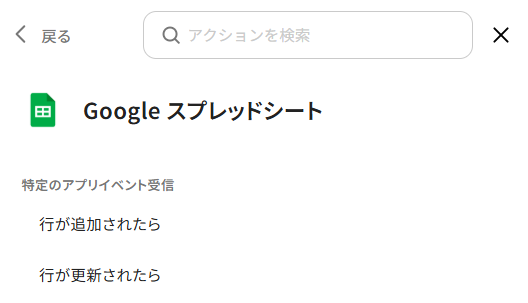
Q:未来の日時を指定した予約投稿は可能ですか?
A:下図のように「待機する」といったオペレーション間の操作を追加することで可能です
例えば、Google スプレッドシートに「投稿日時」列を追加し、そこに投稿したい日時を「2023-01-01 10:00」形式で入力します。
次に、「待機する」アクションでGoogle スプレッドシートから取得した「投稿日時」を選択することで、未来の日時を指定した予約投稿が可能になるでしょう。
なお、この操作はスタンダード・プロ・チーム・サクセスプランでご利用いただけます。